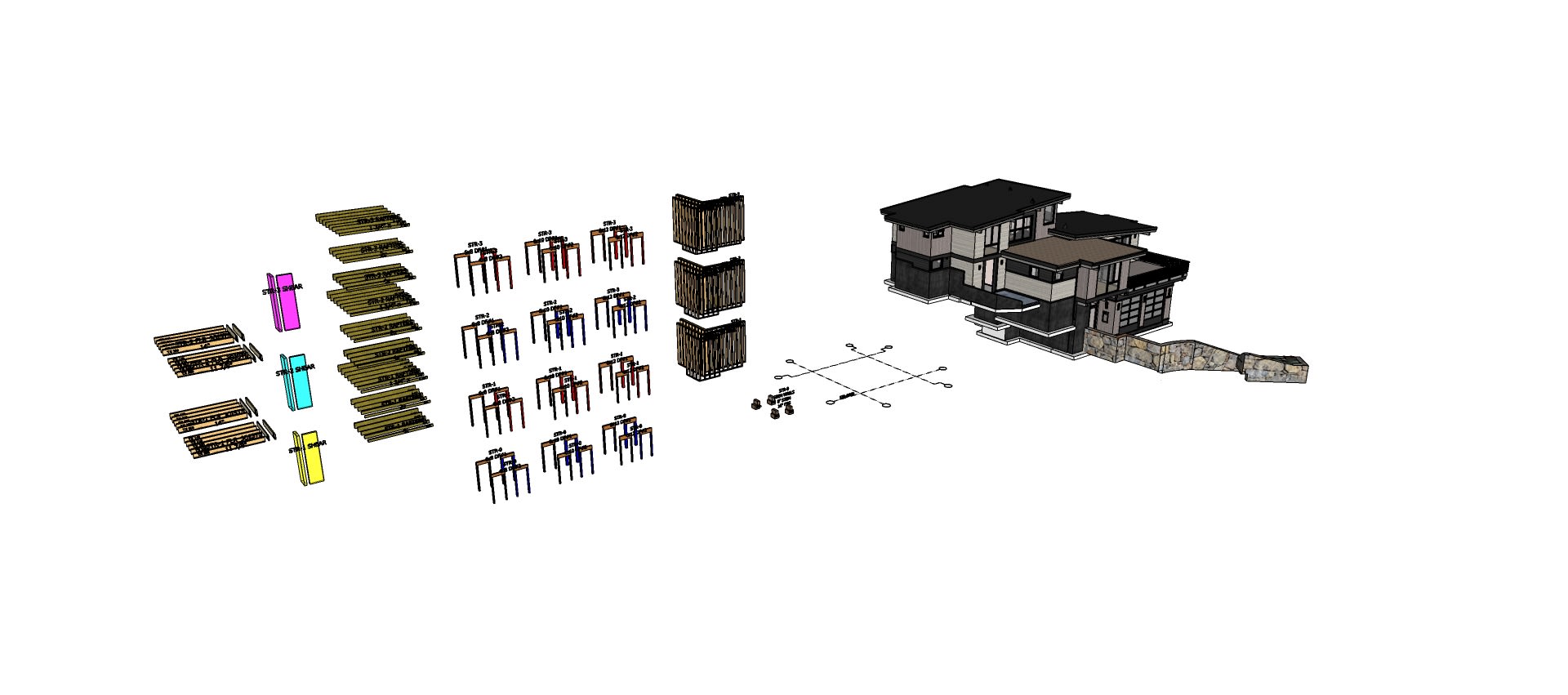Cách mạng hóa quy trình kỹ thuật kết cấu của bạn và giảm hàng giờ đồng hồ trong tiến độ mô hình hóa với những mẹo và công cụ từ Zachary Engineering với phần mềm SketchUp.

Hình ảnh kết xuất một ngôi nhà ba tầng do kiến trúc sư Nick Sonder thiết kế.
Zachary Engineering (ZE), một công ty kỹ thuật kết cấu hàng đầu nổi tiếng với chuyên môn trong các dự án nhà ở cao cấp, phức tạp trên khắp Bờ Tây và Hawai’i, đã có một bước chuyển mình đột phá vào năm 2009. Đội ngũ ZE đã cách mạng hóa quy trình làm việc của họ bằng cách chuyển đổi từ các tệp AutoCAD hai chiều truyền thống sang thế giới mô hình ba chiều sống động, nhập vai với SketchUp. Động thái táo bạo này đã nâng cao hiệu quả dự án của họ và thay đổi cách tiếp cận giải quyết vấn đề chủ động.
“Việc vẽ kỹ thuật có thể tẻ nhạt, nhưng có một công cụ và quy trình để thực hiện nó một cách hiệu quả sẽ tiết kiệm rất nhiều thời gian. Bởi vì, thứ nhất, nó chính xác và thứ hai, đó là nơi bạn có thể tạo ra biên lợi nhuận tiết kiệm thời gian lớn nhất.” – Jesse Brown, Kỹ sư dự án
Đối với Zachary Engineering, đó chính xác là lý do tại sao họ đã đầu tư thời gian để tạo ra một quy trình mà họ gần như đã hoàn thiện và rất mong muốn chia sẻ với các nhóm kỹ thuật và kiến trúc ở khắp mọi nơi. Jesse Brown, Kỹ sư dự án, đã ngồi xuống với chúng tôi để chia sẻ tổng quan cấp cao về quy trình làm việc của họ.
“Chúng tôi đưa ra 40-50 dự án mỗi năm, tất cả đều sử dụng SketchUp – từ đầu đến cuối, bộ bản vẽ, chi tiết, toàn bộ chín thước. Ý tưởng là để tiết kiệm cho các nhà thầu một lượng lớn thời gian, tiết kiệm cho khách hàng rất nhiều tiền và đưa ra các dự án tuyệt vời.” – Jesse Brown, Kỹ sư dự án
Quy trình kỹ thuật kết cấu trong SketchUp
Dưới đây là phân tích chuyên sâu về quy trình làm việc SketchUp chi tiết của ZE cho tất cả các dự án kỹ thuật của họ:

Hình ảnh kết xuất kiến trúc được cung cấp cho ZE để bắt đầu quy trình làm việc kỹ thuật.
1. Khởi động dự án: nhận mô hình kiến trúc
Quy trình kỹ thuật bắt đầu khi ZE nhận được mô hình hoàn chỉnh từ đối tác kiến trúc sư trong một dự án. Một số công ty kiến trúc mà họ làm việc cùng sử dụng phần mềm thiết kế khác yêu cầu phải nhập vào SketchUp trước. Tuy nhiên, một trong những đối tác dự án chính của họ là kiến trúc sư Nick Sonder, người làm việc độc quyền trong SketchUp.
“Khi làm việc SketchUp (thiết kế kiến trúc) sang SketchUp (mô hình kết cấu), chúng tôi tiết kiệm được 20-40% thời gian vẽ so với sử dụng mô hình Revit hoặc AutoCAD được nhập.” – Jesse Brown, Kỹ sư dự án
2. Chuẩn bị Mô hình để làm việc trong LayOut
Zachary Engineering đã phát triển một quy trình làm việc trong LayOut bao gồm các khung nhìn vectơ xếp chồng lên nhau trên một khung nhìn raster duy nhất. Điều này cho phép các cột được nhìn thấy phía trên và bên dưới dầm, dầm được nhìn thấy phía trên khung, v.v., cho phép ZE làm nổi bật các phần cụ thể của kết cấu. Sử dụng hệ thống khung nhìn xếp chồng này, mỗi khung nhìn cho mỗi cấp độ của kết cấu được điền với các lớp (thẻ) tương ứng cần thiết để hiển thị chính xác trên bộ bản vẽ.
Nhiệm vụ đầu tiên cần hoàn thành sau khi nhận được mô hình kiến trúc là chạy tập lệnh độc quyền thiết lập tất cả các lớp và cảnh để tương ứng với các mẫu bản vẽ LayOut mà họ đã tạo. Vì việc thiết lập thủ công cho mọi mô hình là một nhiệm vụ rất tẻ nhạt, ZE đã phát triển một tập lệnh Ruby thực hiện tất cả công việc cho họ.
Tập lệnh thiết lập này đã phát triển và trở nên mạnh mẽ hơn nhiều trong thập kỷ qua kể từ khi nó được viết lần đầu tiên. Jesse ước tính phải mất từ 12-16 giờ để hoàn thiện tập lệnh ban đầu, giờ đây tiết kiệm được khoảng 8-10 giờ soạn thảo và thiết lập cho mỗi dự án — lên tới hơn 10 tuần thời gian làm việc mỗi năm.
“Khi làm việc trong môi trường nhóm, nơi bất kỳ ai trong công ty chúng tôi cũng có thể cần tham gia vào một dự án bất cứ lúc nào, tính nhất quán và liên tục giữa các dự án là chìa khóa. Với suy nghĩ này, tôi đã viết một tiện ích mở rộng Ruby tự động tạo tất cả các thẻ bắt buộc cho một dự án, nhóm chúng theo cấp độ và tạo tất cả các cảnh (với khả năng hiển thị thẻ thích hợp) để xuất sang mẫu bản vẽ tương ứng.” – Jesse Brown, Kỹ sư dự án
Các thành phần kỹ thuật được thả xuống cạnh mô hình kiến trúc, sẵn sàng để bắt đầu mô hình hóa.
3. Thả xuống các tài sản của Thư viện Thành phần để bắt đầu mô hình hóa
Tiếp theo, nhóm ZE có thể lấy các thành phần mô hình hóa từ Thư viện Thành phần cục bộ tương ứng với tập lệnh. Các thành phần này đã nằm trên các lớp tương ứng của chúng, có nghĩa là việc soạn thảo mô hình kết cấu có thể bắt đầu ngay lập tức.
Đối với dự án trong hình trên, ZE có thể truy cập thư viện thành phần của họ và lấy gói cho tòa nhà sàn khung ba tầng và nhanh chóng kéo tất cả các thành phần họ cần để bắt đầu mô hình hóa kết cấu bên dưới mô hình kiến trúc.
“Cách tôi muốn mô tả nó là các kiến trúc sư gửi cho chúng tôi bức tranh đẹp và tôi tìm ra cách chúng tôi làm cho bức tranh đẹp đó nổi bật. Họ tạo ra thứ gì đó hữu ích và làm cho không gian hoạt động, còn tôi lấy các yếu tố kết cấu và tìm ra cách “ẩn” chúng trong thiết kế kiến trúc.” – Jesse Brown, Kỹ sư dự án
Jesse chia sẻ rằng làm việc với các kiến trúc sư đã sử dụng SketchUp nhanh hơn và hiệu quả hơn đáng kể so với làm việc với những người sử dụng Revit, CAD hoặc phần mềm thiết kế khác.
Ví dụ, Jesse đã chia sẻ một dự án hiện đang được xem xét các bản vẽ cửa hàng thép. Sử dụng SketchUp, nhóm ZE có thể hoàn thành toàn bộ bản vẽ cửa hàng thép trước khi toàn bộ kế hoạch được gửi để xin giấy phép, cuối cùng giúp nhà thầu tiết kiệm được nhiều tháng.

Ảnh chụp màn hình SketchUp hiển thị mô hình kiến trúc với tất cả các thành phần kết cấu tại chỗ.
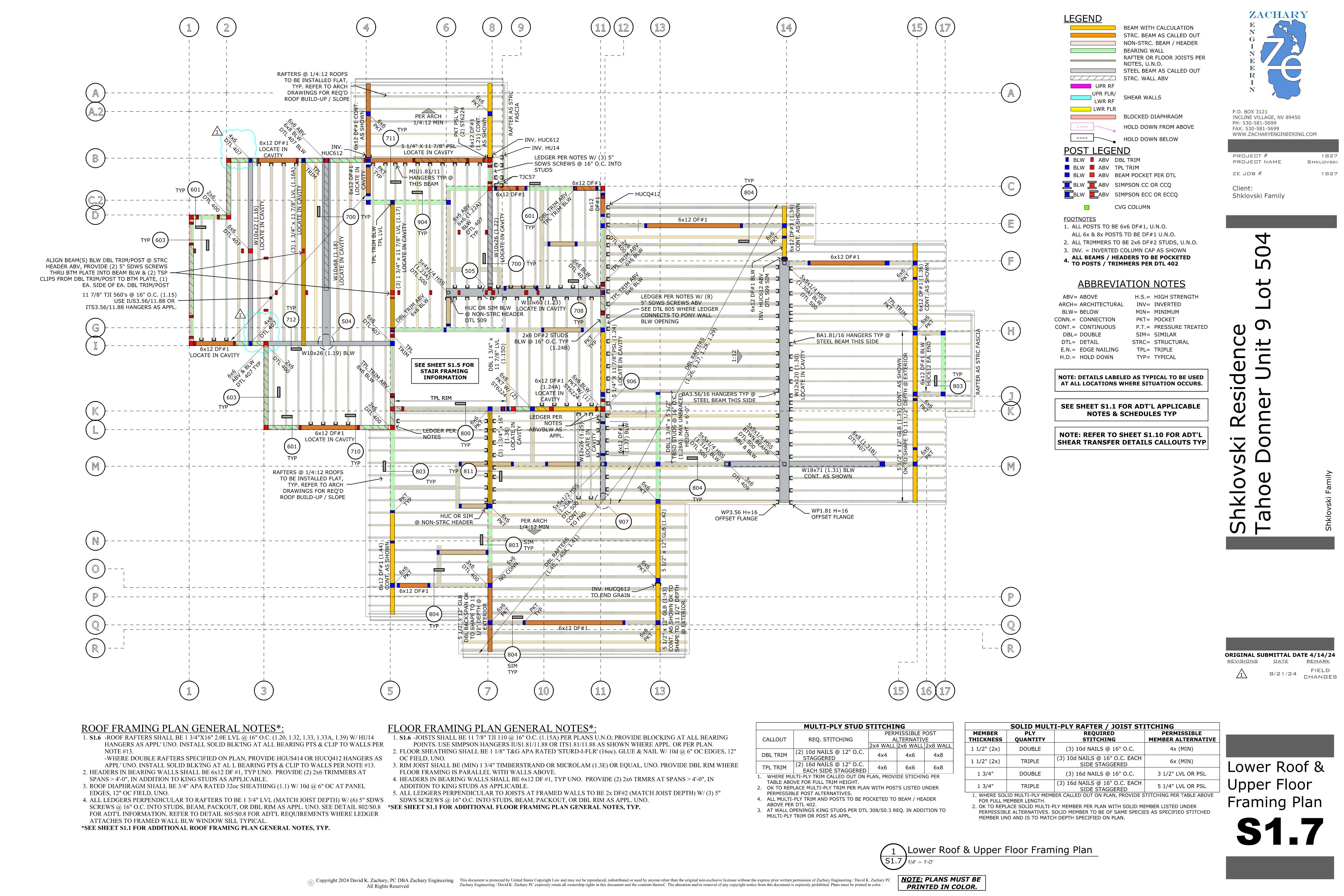
Kế hoạch khung mái dưới và sàn trên từ Zachary Engineering
4. Từ mô hình đến bản vẽ
Sử dụng các công cụ nội bộ của SketchUp để đo lường, hình học và hình dung các tương tác thành viên và theo dõi tải trọng, ZE làm việc thông qua các giai đoạn khác nhau của thiết kế kết cấu bằng cách sử dụng phần mềm thiết kế kết cấu khác nhau.
Trên hành trình, nhóm sửa đổi Entity Info trong mô hình SketchUp, được lấy trong LayOut bằng công cụ Label. Điều này cho phép dán nhãn kế hoạch nhanh chóng và không yêu cầu người có kinh nghiệm kỹ thuật sâu rộng để tạo bộ kế hoạch cuối cùng. Ngoài ra, việc có thông tin thành viên chỉ ở một vị trí (mô hình) làm giảm khả năng xảy ra lỗi của người dùng khi nhập thông tin thành viên theo cách thủ công. Jesse ước tính quy trình dán nhãn này tiết kiệm ít nhất một giờ cho mỗi dự án so với việc nhập thông tin theo cách thủ công, gần bằng cả tuần làm việc trong suốt một năm.
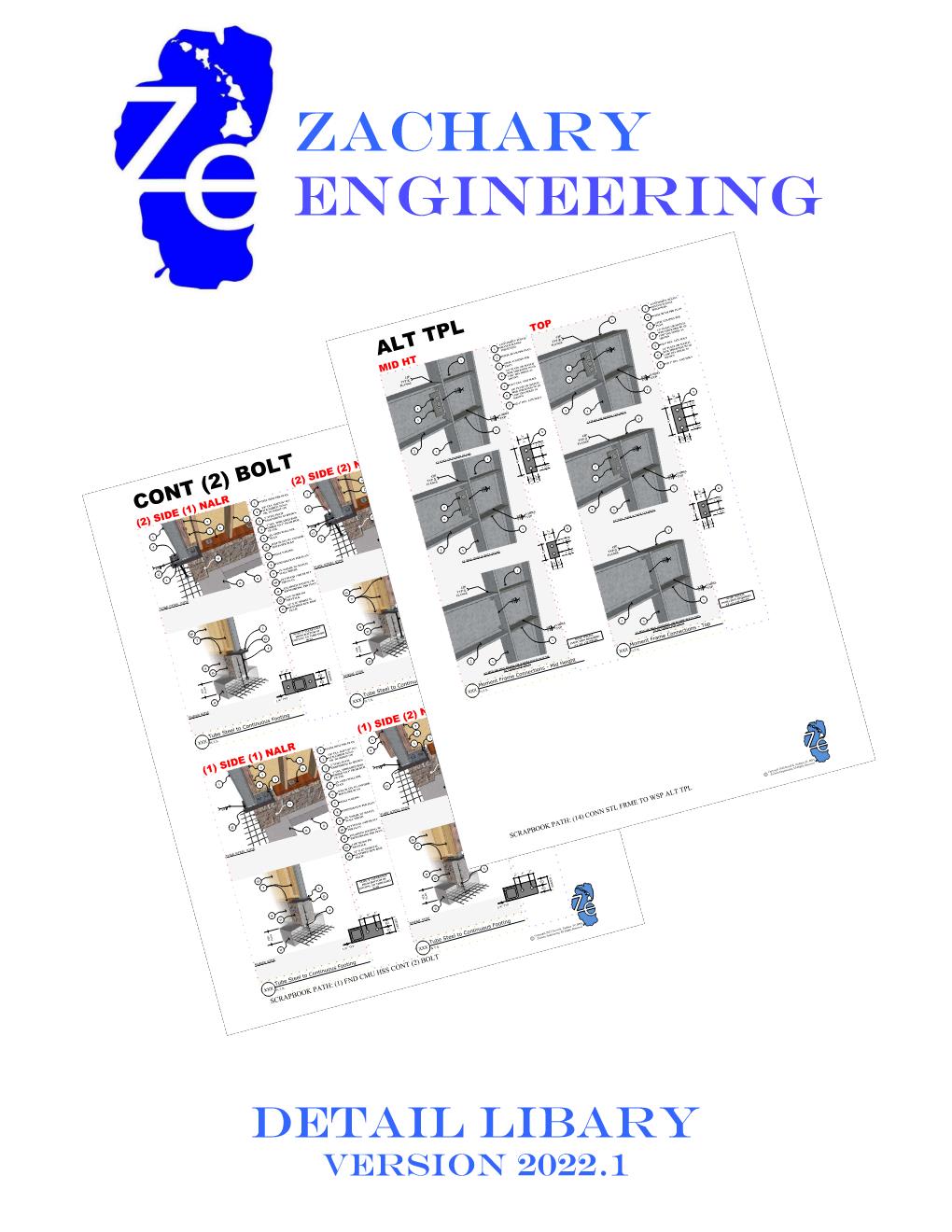
Thư viện Chi tiết ZE có hơn 6.000 chi tiết tiêu chuẩn được tạo sẵn, sẵn sàng để sử dụng bởi bất kỳ người dùng SketchUp nào.
5. Thêm chi tiết
Sử dụng SketchUp tiết kiệm thời gian nhất khi nói đến chi tiết. Các kết cấu nhà ở phức tạp mà nhóm ZE làm việc sẽ yêu cầu từ 20-400 chi tiết phức tạp phải được chỉ định trên bộ bản vẽ. Mặc dù một số chi tiết là tùy chỉnh và phải được tạo dựa trên các yêu cầu chính xác của dự án, nhưng những chi tiết khác lại chuẩn hơn và hiếm khi thay đổi. Nhóm tại Zachary Engineering đã phát triển một thư viện chi tiết có thể sắp xếp và tìm kiếm với hơn 6.000 chi tiết tiêu chuẩn sẵn sàng sử dụng — và họ đang cung cấp nó để bán cho bất kỳ người dùng SketchUp nào có thể hưởng lợi từ nó. Nếu một người dùng SketchUp lành nghề mất khoảng mười phút cho mỗi chi tiết để tạo từ đầu, thì việc tiết kiệm thời gian và chi phí khi sử dụng thư viện chi tiết được thiết kế sẵn là rất lớn.
“Với các nguyên tắc cơ bản của chúng tôi — video, thư viện thành phần và hướng dẫn — người dùng mới có thể bắt đầu và chạy trong vòng 2-3 tuần. SketchUp rất trực quan và thân thiện với người dùng so với các phần mềm khác trên thị trường.” – Jesse Brown, Kỹ sư dự án
Thay đổi cách bạn làm việc
Bây giờ là lúc để đưa quy trình làm việc kỹ thuật kết cấu của bạn lên một tầm cao mới. Zachary Engineering cho thấy SketchUp có thể được sử dụng ngoài thiết kế kiến trúc. Cho dù quy mô hoặc độ phức tạp của dự án của bạn là bao nhiêu, lượng thời gian và công sức đầu tư vào một mô hình phụ thuộc vào mức độ bạn có thể sử dụng các công cụ của mình tốt như thế nào. ZE ở đây để cho cộng đồng kỹ thuật thấy việc chuyển đổi sang SketchUp có thể dễ dàng như thế nào bằng cách sử dụng các công cụ và quy trình mà họ đã tinh chỉnh trong nhiều năm.
Bạn đã sẵn sàng tự mình dùng thử những công cụ này chưa? Bắt đầu bản dùng thử miễn phí hoặc tìm thuê bao phù hợp với bạn ngay hôm nay.
Nguồn: SketchUp Blog


 English
English